win10更新与安全里没有恢复选项怎么办呢,有的用户在想要进行恢复以前的版本的系统的时候,在更新和安全里面没有看到恢复的选项,所以不知道要怎么才能恢复了,下面就带来了win10更新与安全里没有恢复选项解决方法的相关内容,大家不需要担心设置的方法,非常容易解决哦。
win10更新与安全里没有恢复选项怎么办
1、点击屏幕左下角的“开始”按钮,再点击“设置”。
2、点击windows设置页面的“更新和安全”选项。
3、点击窗口左侧的“开发者选项”。
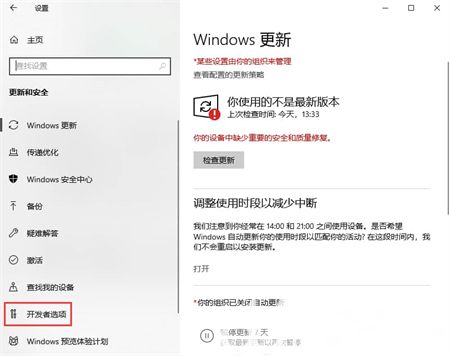
4、将窗口右侧的“开发人员模式”下面的开关开启。
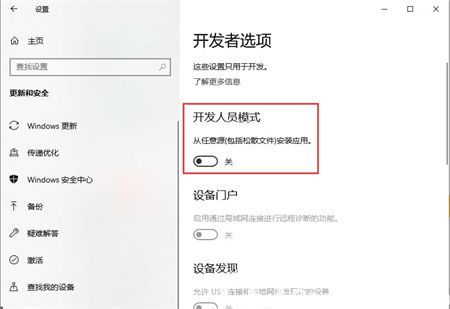
5、在开发者选项下面找到远程桌面,并点击“更改设置,以允许通过远程方式连接到此计算机”后面的“显示设置”选项。
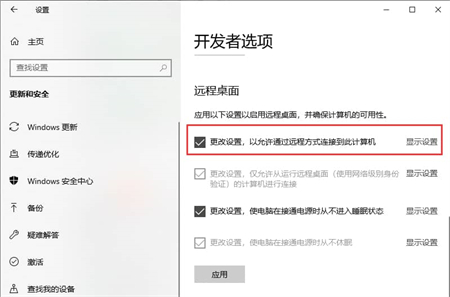
6、点击弹出窗口上方的“高级”栏目,再点击“启动和故障恢复”下方的“设置”选项。
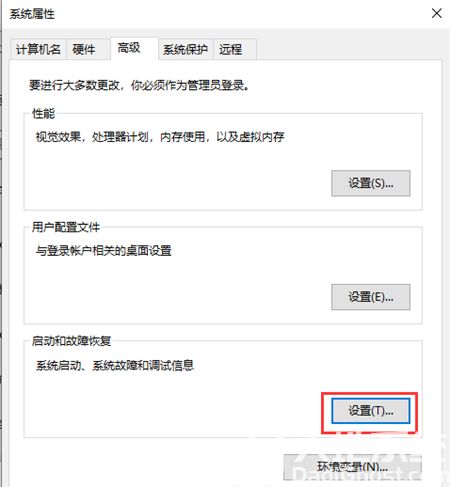
7、点击窗口上方的“在需要时显示恢复选项的时间”选项前的小框,并在此选项右侧设置时间,再点击页面下方的“确定”选项。
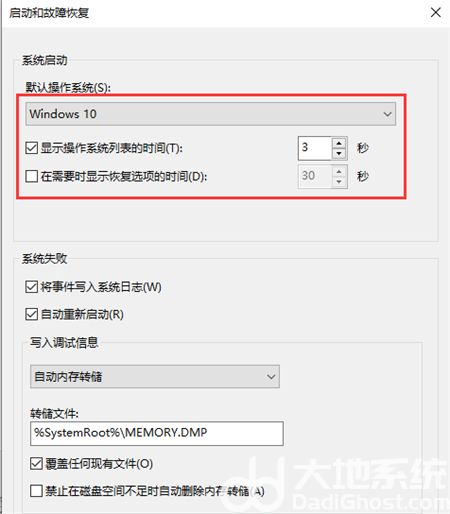
完成以上操作即可恢复win10设置里的恢复选项。
相关阅读
热门教程
最新教程